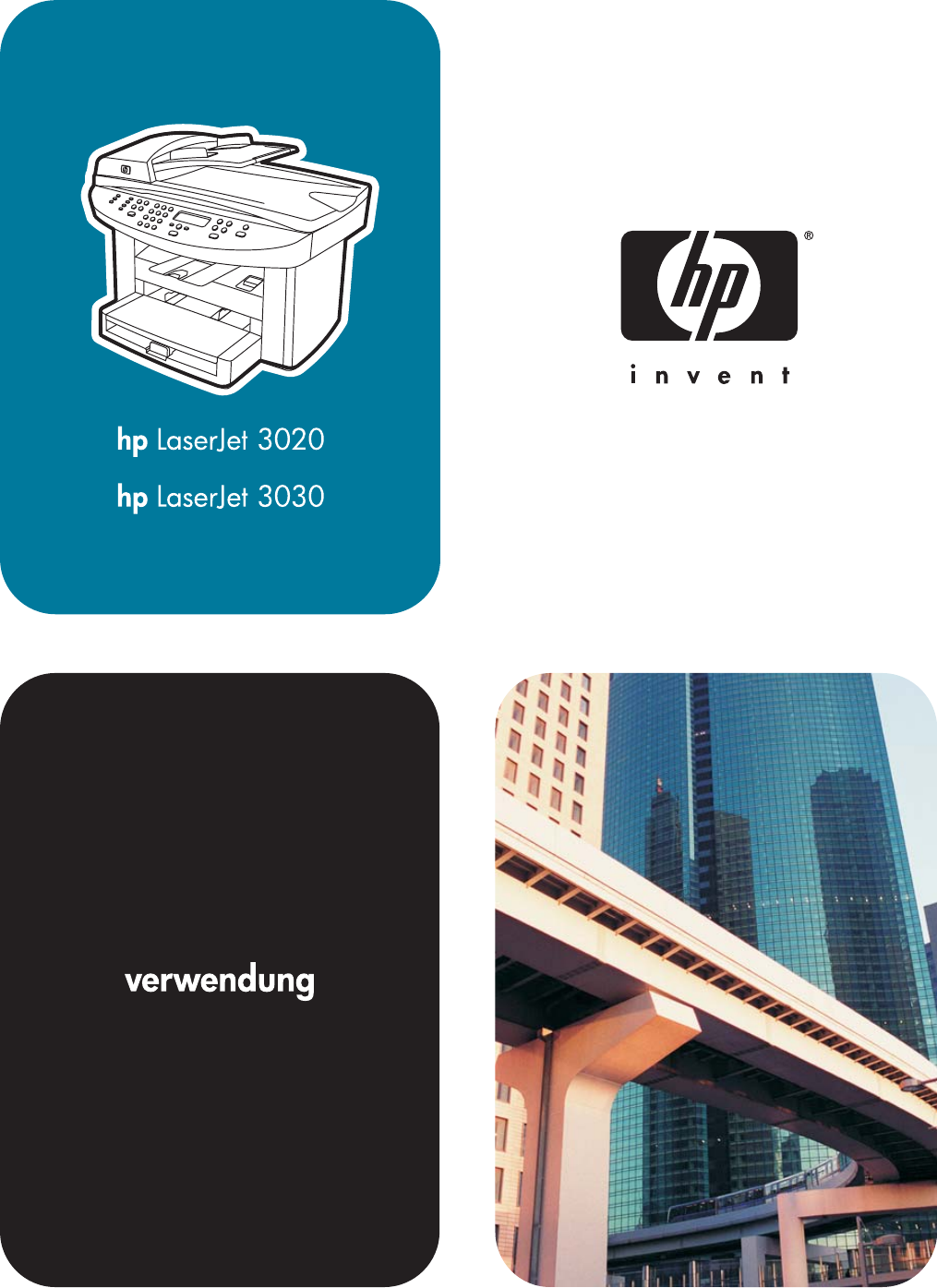HP LaserJet 3020 All-in-One und HP LaserJet 3030 All-in-One Benutzerhandbuch
Copyright-Informationen Marken © 2003 Copyright Hewlett-Packard Development Company, L.P. Adobe® und PostScript® sind Marken von Adobe Systems Incorporated. Vervielfältigung, Adaptation oder Übersetzung sind ohne vorherige schriftliche Genehmigung nur im Rahmen des Urheberrechts zulässig. Microsoft®, Windows® und Windows NT® sind in den USA eingetragene Marken der Microsoft Corporation. Die Informationen in diesem Dokument können ohne vorherige Ankündigung geändert werden.
Inhaltsverzeichnis 1 Grundwissen über das Gerät Gerätebeschreibung für HP LaserJet 3020 All-in-One und HP LaserJet 3030 All-inOne ............................................................................................................................................ 2 Verpackungsinhalt des HP LaserJet 3020 All-in-One .......................................................2 Verpackungsinhalt des HP LaserJet 3030 All-in-One .......................................................
So rufen Sie die Optimierungsfunktion auf ......................................................................28 Druckmedienspezifikationen ................................................................................................... 29 Richtlinien zum Verwenden von Druckmedien ......................................................................30 Papier ...............................................................................................................................
So kopieren Sie ein Buch .................................................................................................61 5 Scannen Einlegen von Vorlagen zum Scannen ....................................................................................64 Einlegen von Vorlagen in den Flachbettscanner .............................................................64 Einlegen von Vorlagen in den automatischen Vorlageneinzug .......................................65 Scanmethoden ................................
Ist die Versiegelung noch in der Druckpatrone? ..............................................................98 Enthält das Dokument leere Seiten? ...............................................................................98 Wird die Konfigurationsseite gedruckt? ...........................................................................98 Wurde die Vorlage richtig eingelegt? ...............................................................................98 Seiten werden nicht gedruckt ..................
Leere Kopien oder Bilder sind blass oder fehlen .................................................................119 Wurde die Schutzfolie von der Druckpatrone abgezogen? ...........................................119 Ist die Druckpatrone fast leer? .......................................................................................119 Ist die Vorlage von schlechter Qualität? ........................................................................119 Hat die Vorlage einen farbigen Hintergrund? ..........
HP LaserJet 3020/3030 All-in-One Series Batterie ..............................................................140 Anhang B Behördliche Bestimmungen ............................................................................................................................................... 141 FCC-Bestimmungen .............................................................................................................
Glossar Index DEWW ix
x DEWW
1 Grundwissen über das Gerät Mit Hilfe dieser Themen können Sie sich mit Ihrem neuen HP LaserJet 3020 All-in-Oneoder HP LaserJet 3030 All-in-One-Gerät vertraut machen: DEWW ● Gerätebeschreibung für HP LaserJet 3020 All-in-One und HP LaserJet 3030 All-in-One ● Gerätefunktionen des HP LaserJet 3020 All-in-One und des HP LaserJet 3030 All-inOne ● Beschreibung der Hardwarekomponenten ● Beschreibung der Bedienfeldkomponenten für den HP LaserJet 3020 All-in-One ● Beschreibung der Bedienfeldkomponente
Gerätebeschreibung für HP LaserJet 3020 All-in-One und HP LaserJet 3030 All-in-One Anhand der folgenden Abbildungen können Sie überprüfen, ob der Verpackungsinhalt vollständig ist.
Verpackungsinhalt des HP LaserJet 3030 All-in-One 1 2 3 4 5 6 7 8 9 10 11 Hinweis DEWW Druckpatrone Netzkabel Leitfaden zur Inbetriebnahme und Hinweise zur Unterstützung Druckmedienzufuhrfach für 150 Blatt CD-ROMs mit der Gerätesoftware und dem elektronischen Benutzerhandbuch Zufuhrfach für den automatischen Vorlageneinzug (ADF) Faxhandbuch Telefonkabel Auffangvorrichtung für das Ausgabefach Bedienfeldabdeckung HP LaserJet 3020 All-in-One Verwenden Sie das Telefonkabel und das Netzkabel, die im Lieferu
Gerätefunktionen des HP LaserJet 3020 All-in-One und des HP LaserJet 3030 All-in-One 4 Geschwindigkeit ● Drucken und Kopieren von bis zu 15 Seiten pro Minute Papierzufuhr ● Ein Flachbettscanner, ein automatischer Vorlageneinzug (ADF) für 50 Blatt, ein Zufuhrfach für 150 Blatt und ein Einzelblatteinzug für 10 Blatt Speicher ● 32 MB Arbeitsspeicher (RAM) (9 MB für den Computer und 23 MB RAM frei verfügbar) Anschlussmöglichkeiten ● USB-Anschluss (Universal Serial Bus) (konform mit den 2.
Beschreibung der Hardwarekomponenten Anhand der folgenden Abbildungen werden die Hardwarekomponenten des Geräts erläutert: HP LaserJet 3020 All-in-One Hardwarekomponenten 1 2 3 4 5 6 7 8 9 10 11 Zufuhrfach für den automatischen Vorlageneinzug (ADF) Flachbettscannerabdeckung und Ausgabefach des Vorlageneinzugs Bedienfeld Verriegelung der Druckpatronenklappe Ausgabefach Einzelblatteinzug Druckmedienzufuhrfach Parallelanschluss USB-Anschluss Netzschalter Netzbuchse HP LaserJet 3030 All-in-One Hardwarekompo
Beschreibung der Bedienfeldkomponenten für den HP LaserJet 3020 All-in-One Anhand der folgenden Abbildung werden die Bedienfeldkomponenten erläutert. 1 2 3 4 6 Scantasten. Mit diesen Tasten können Sie in eine E-Mail oder einen Ordner scannen. Anweisungen zum Scannen finden Sie unter Scannen. Alphanumerische Tasten. Mit den alphanumerischen Tasten können Sie Daten eingeben, die dann auf dem Bedienfeld angezeigt werden. Menütaste und Abbruchtaste.
Beschreibung der Bedienfeldkomponenten für den HP LaserJet 3030 All-in-One Anhand der folgenden Abbildung werden die Bedienfeldkomponenten erläutert. 1 2 3 4 5 DEWW Faxtasten. Mit den Faxtasten können Sie häufig verwendete Faxeinstellungen ändern. Informationen zum Verwenden der Faxtasten finden Sie im Faxhandbuch. Alphanumerische Tasten. Mit den alphanumerischen Tasten können Sie Daten eingeben, die dann auf dem Bedienfeld angezeigt werden, und Telefonnummern für das Senden von Faxen auswählen.
Beschreibung der Softwarekomponenten Hinweis Die installierten Softwarekomponenten sind abhängig vom jeweiligen Betriebssystem und der Installationsart. Weitere Informationen finden Sie im Leitfaden zur Inbetriebnahme.
Druckmedienspezifikationen Optimale Ergebnisse erzielen Sie bei Verwendung von herkömmlichem Fotokopierpapier mit einem Gewicht von 75 bis 90 g/m 2. Verwenden Sie immer Papier von guter Qualität und ohne Einschnitte, Risse, Flecken, Schmutz- oder Staubpartikel, Knicke, Perforationen, eingerollte und geknickte Ecken. Hinweis Mit diesem Gerät kann auf Druckmedien in zahlreichen Standard- und benutzerdefinierten Formaten gedruckt werden.
Papierformate für den Einzelblatteinzug Einzelblatteinzug Abmessungen Gewicht oder Dicke Fassungsvermögen Mindestpapierformat 76 von 127 mm 60 bis 163 g/m2 10 Blätter (75 g/m2) Maximales Papierformat 216 von 356 mm 60 bis 163 g/m2 10 Blätter (75 g/m2) Mindestformat für Hochglanzpapier 76 von 127 mm 75 bis 120 g/m2 Maximale Stapelhöhe: 1,5 mm Maximales Format für Hochglanzpapier 216 von 356 mm 75 bis 120 g/m2 Maximale Stapelhöhe: 1,5 mm Mindestformat für Transparentfolien 76 von 127 mm
2 Hinweis Ändern der Einstellungen über die HP Toolbox oder das Bedienfeld Die Informationen zur HP Toolbox in diesem Kapitel gelten nur für WindowsBetriebssysteme. Informationen zur HP Toolbox für Macintosh finden Sie in der Online-Hilfe der HP Toolbox für Macintosh. Sie können die Geräteeinstellungen mit Hilfe der HP Toolbox oder über das Bedienfeld ändern. In den meisten Fällen ist die HP Toolbox die komfortablere Variante.
1 12 Einstellung oder Funktion HP Toolbox Aufrufen des Online-Benutzerhandbuchs X Remoteüberprüfung des Gerätestatus X Bedienfeld Faxfunktionen sind nur für den HP LaserJet 3030 All-in-One verfügbar.
Verwenden der HP Toolbox (Windows) Bei der HP Toolbox handelt es sich um eine Webanwendung, mit der Sie die folgenden Aufgaben ausführen können: Hinweis Für den HP LaserJet 3020 All-in-One sind keine Faxfunktionen verfügbar.
Die HP Toolbox wird in einem Webbrowser geöffnet. Hinweis Nach dem Aufrufen der URL-Adresse können Sie sie als Lesezeichen hinzufügen, um künftig schnell darauf zugreifen zu können.
Auf dem Register Fax finden Sie Verknüpfungen mit den folgenden Hauptseiten: Hinweis ● Faxaufgaben ● Faxtelefonbuch ● Faxsendeprotokoll ● Faxdateneigenschaften ● Faxberichte ● Detaillierte Faxeinstellungen Weitere Informationen zu den Faxfunktionen und -merkmalen finden Sie im Faxhandbuch.
Verwenden des Bedienfeldes Die Einstellungen können auch über das Bedienfeld des Geräts konfiguriert werden.
Wiederherstellen der werkseitigen Standardeinstellungen Durch das Wiederherstellen der werkseitigen Standardeinstellungen werden alle Einstellungen auf die werkseitigen Standardeinstellungen zurückgesetzt. Beim HP LaserJet 3030 All-in-One werden dadurch auch der Name und die Telefonnummer in der Faxkopfzeile gelöscht. (Informationen zum Einfügen von persönlichen Daten in die Faxkopfzeile finden Sie im Faxhandbuch.
So ändern Sie das Standardformat für Druckmedien 1. Drücken Sie MENÜ/EINGABE. 2. Wählen Sie mit den Tasten < oder > die Option Allg. Einstellg. aus, und drücken Sie MENÜ/EINGABE. 3. Wählen Sie mit den Tasten < oder > die Option Def. Papierform. aus, und drücken Sie MENÜ/EINGABE. 4. Wählen Sie mit den Tasten < oder > das Format des eingelegten Papiers aus. Sie können die Formate Letter, Legal oder A4 auswählen. 5. Drücken Sie MENÜ/EINGABE, um die Auswahl zu speichern.
So ändern Sie die Lautstärke des Faxgeräts (nur HP LaserJet 3030 Allin-One) Mit dieser Einstellung wird die Lautstärke der verschiedenen Faxsignaltöne beim Senden oder Empfangen von Faxaufträgen festgelegt. 1. Drücken Sie LAUTSTÄRKE. 2. Wählen Sie mit den Tasten < oder > eine der folgenden Optionen aus: Aus, Soft, Mittel oder Laut. 3. Drücken Sie MENÜ/EINGABE, um die Auswahl zu speichern. Hinweis Werkseitig ist Soft voreingestellt.
5. Wählen Sie mit den Tasten < oder > eine der folgenden Optionen aus: Aus, Soft, Mittel oder Laut. 6. Drücken Sie MENÜ/EINGABE, um die Auswahl zu speichern. Hinweis 20 Die werkseitige Standardeinstellung für die Tastendrucklautstärke am Bedienfeld lautet Soft.
3 Drucken Gehen Sie wie folgt vor, um Druckaufgaben am Gerät auszuführen: DEWW ● Drucken mit manueller Zufuhr ● Anhalten oder Abbrechen von Druckaufträgen ● Druckertreiber ● Druckqualitätseinstellungen ● Optimieren der Druckqualität je nach Druckmedientyp ● Druckmedienspezifikationen ● Richtlinien zum Verwenden von Druckmedien ● Auswählen von Druckmedien für den automatischen Vorlageneinzug (ADF) ● Drucken auf Umschlägen ● Drucken auf Transparentfolien und Etiketten ● Drucken auf Br
Drucken mit manueller Zufuhr Wenn Sie im Wechsel auf unterschiedlichen Druckmedien drucken möchten (z.B. auf einem Umschlag und anschließend einen Brief auf Normalpapier, dann wieder auf einem Umschlag usw.), drucken Sie über die manuellen Zufuhr. Legen Sie einen Umschlag in den Einzelblatteinzug und das Briefkopfpapier in das Druckmedienzufuhrfach ein. So drucken Sie mit der manuellen Zufuhr 1. Öffnen Sie in der Anwendung die Geräteeigenschaften oder die Druckereinrichtung (Druckertreiber). 2.
Anhalten oder Abbrechen von Druckaufträgen Einen Druckauftrag, der gerade gedruckt wird, können Sie abbrechen, indem Sie auf dem Bedienfeld ABBRECHEN drücken. VORSICHT Durch Drücken von ABBRECHEN wird der derzeit verarbeitete Auftrag gelöscht. Wenn mehrere Vorgänge ausgeführt werden (Beispiel: ein Dokument wird gedruckt, und gleichzeitig wird eine Faxnachricht empfangen), wird durch Drücken von ABBRECHEN der derzeit auf dem Bedienfeld angezeigte Vorgang gelöscht.
Druckertreiber Beim Installieren der Gerätesoftware haben Sie einen der folgenden Druckertreiber ausgewählt: PCL 6-Treiber (Standardtreiber): Mit dem PCL 6-Treiber können Sie alle Vorteile des Gerätefunktionsumfangs nutzen. Wenn keine vollständige Abwärtskompatibilität mit früheren PCL-Treibern (Printer Control Language) oder älteren Druckermodellen erforderlich ist, empfiehlt sich die Verwendung des PCL 6-Treibers.
So ändern Sie die Standardeinstellungen bei allen MacintoshAnwendungen Macintosh OS X: Hinweis Eine Liste der unterstützten Macintosh-Betriebssysteme finden Sie unter Unterstützte Betriebssysteme. 1. Öffnen Sie ein Dokument in einem Textverarbeitungsprogramm. 2. Wählen Sie Ablage und anschließend Drucken aus. 3. Nehmen Sie die entsprechenden Änderungen an den Standardeinstellungen vor. 4. Wenn Sie alle Änderungen vorgenommen haben, klicken Sie auf Eigenen Wert speichern. 5.
Druckqualitätseinstellungen Die Druckqualitätseinstellungen wirken sich unter anderem darauf aus, wie hell oder dunkel eine Seite gedruckt wird und wie die gedruckten Grafiken ausgegeben werden. Mit den Druckqualitätseinstellungen können Sie die Druckqualität für einen bestimmten Druckmedientyp optimieren. Weitere Informationen finden Sie unter Optimieren der Druckqualität je nach Druckmedientyp. Sie können diese Einstellungen in den Geräteeigenschaften ändern und so an den jeweiligen Druckauftrag anpassen.
Windows XP: 1. Klicken Sie auf der Windows-Taskleiste auf Start, zeigen Sie auf Einstellungen, und klicken Sie dann auf Drucker und Faxgeräte. 2. Klicken Sie mit der rechten Maustaste auf das Gerätesymbol. 3. Klicken Sie auf Eigenschaften oder auf Druckeinstellungen. 4. Ändern Sie die Einstellungen, und klicken Sie auf OK. So verwenden Sie EconoMode (Toner einsparen) Bei der EconoMode-Einstellung wird pro Seite eine geringere Tonermenge verbraucht.
Optimieren der Druckqualität je nach Druckmedientyp Über die Einstellungen für den Druckmedientyp wird die Fixiertemperatur gesteuert. Sie können die Einstellungen für die jeweils verwendeten Druckmedien ändern und so die Druckqualität optimieren.
Druckmedienspezifikationen Mit den HP LaserJet Geräten werden Ausgaben in hervorragender Qualität erstellt. Mit dem Gerät kann auf einer Vielzahl von Druckmedien gedruckt werden, z.B. auf zugeschnittenen Papierbögen (einschließlich Recyclingpapier), Umschlägen, Etiketten, Transparentfolien und Druckmedien mit benutzerdefinierten Formaten. Eigenschaften wie Gewicht, Körnung und Feuchtigkeitsgehalt sind wichtige Faktoren, die Auswirkungen auf die Geräteleistung und Ausgabequalität haben.
Richtlinien zum Verwenden von Druckmedien Beachten Sie beim Auswählen und Drucken von Druckmedien die Vorgaben in diesem Abschnitt. Papier Die besten Druckergebnisse erzielen Sie mit konventionellem Papier. Verwenden Sie immer Papier von guter Qualität und ohne Einschnitte, Risse, Flecken, Schmutz- oder Staubpartikel, Knicke, Perforationen, eingerollte oder geknickte Ecken. Wenn Sie beim Einlegen der Druckmedien nicht sicher sind, um welche Papiersorte es sich handelt (z.B.
Anzeichen Problem mit Druckmedien Lösung Probleme beim Einzug Ausgefranste Kanten Verwenden Sie Druckmedien von guter Qualität. Etiketten Hinweis Die besten Ergebnisse erzielen Sie mit Etiketten von Hewlett-Packard. HP Verbrauchsmaterial können Sie unter http://www.hp.com bestellen. Berücksichtigen Sie beim Auswählen von Etiketten die folgenden Faktoren: ● Klebeetiketten: Der Klebstoff sollte für eine Temperatur von 200 °C, die Höchsttemperatur des Geräts, ausgelegt sein.
Beidseitig gefalzte Umschläge Beidseitig gefalzte Umschläge weisen keine diagonal verlaufenden, sondern vertikale Falzkanten an beiden Umschlagenden auf. Diese Umschläge verknittern sehr leicht beim Drucken.
Beschaffenheit des Kartons ● Glätte: Karton mit einem Gewicht von 135 bis 157 g/m2 sollte einen Glättegrad von 100 bis 180 Sheffield aufweisen. Karton mit einem Gewicht von 60 bis 135 g/m2 sollte einen Glättegrad von 100 bis 250 Sheffield aufweisen. ● Handhabung: Der Karton muss flach eingelegt werden. Die Wellung darf höchstens 5 mm betragen. ● Beschaffenheit: Achten Sie darauf, dass der Karton nicht verknittert, eingekerbt oder in anderer Weise beschädigt ist.
Auswählen von Druckmedien für den automatischen Vorlageneinzug (ADF) Beachten Sie beim Auswählen von Druckmedien für den automatischen Vorlageneinzug die folgenden Angaben. Spezifikationen für den automatischen Vorlageneinzug (ADF) Hinweis 34 ● Fassungsvermögen: Der automatische Vorlageneinzug weist ein Fassungsvermögen von 50 Seiten Kopierpapier mit einem Gewicht von 60 bis 90 g/m2 auf.
Drucken auf Umschlägen Verwenden Sie für das Drucken auf Umschlägen eine der folgenden Methoden: ● So drucken Sie auf Umschlägen ● So drucken Sie mehrere Umschläge So drucken Sie auf Umschlägen Verwenden Sie nur für Laserdrucker empfohlene Umschläge. Weitere Informationen finden Sie unter Druckmedienspezifikationen. Hinweis Bei nur einem Umschlag verwenden Sie den Einzelblatteinzug. Zum Drucken von mehreren Umschlägen verwenden Sie das Druckmedienzufuhrfach. 1.
4. Wählen Sie bei Windows-Druckertreibern auf dem Register Papier oder Papier/ Qualität in der Dropdown-Liste Typ ist den Eintrag Umschlag aus. Wählen Sie bei Macintosh-Druckertreibern auf dem Register Papier/Qualität oder Papier (bei einigen Macintosh-Treibern Papiertyp/Qualität) als Druckmedientyp die Option für Umschläge aus. Hinweis Nicht alle Gerätefunktionen sind für alle Druckertreiber und Betriebssysteme verfügbar.
4. Stellen Sie die Druckmedienführungen auf die Länge und Breite der Umschläge ein. 5. Wählen Sie bei Windows-Druckertreibern auf dem Register Papier oder Papier/ Qualität in der Dropdown-Liste Typ ist den Eintrag Umschlag aus. Wählen Sie bei Macintosh-Druckertreibern auf dem Register Papier/Qualität oder Papier (bei einigen Macintosh-Treibern Papiertyp/Qualität) als Druckmedientyp die Option für Umschläge aus. Hinweis Nicht alle Gerätefunktionen sind für alle Druckertreiber und Betriebssysteme verfügbar.
Drucken auf Transparentfolien und Etiketten Verwenden Sie nur für Laserdrucker empfohlene Transparentfolien und Etiketten, z.B. HP Transparentfolien und Etiketten in Laserqualität. Weitere Informationen finden Sie unter Druckmedienspezifikationen. VORSICHT Überprüfen Sie die Druckmedien auf verknitterte, gewellte oder eingerissene Stellen und auf fehlende Etiketten. Verwenden Sie Etiketten nicht mehrmals. Der Klebstoff kann das Gerät beschädigen.
3. Wählen Sie bei Windows-Druckertreibern auf dem Register Papier oder Papier/ Qualität in der Dropdown-Liste Typ ist den richtigen Druckmedientyp aus. Wählen Sie bei Macintosh-Druckertreibern auf dem Register Papier/Qualität oder Papier (bei einigen Macintosh-Treibern Papiertyp/Qualität) den richtigen Druckmedientyp aus. Hinweis Nicht alle Gerätefunktionen sind für alle Druckertreiber und Betriebssysteme verfügbar.
Drucken auf Briefkopfpapier und vorgedruckten Formularen Verwenden Sie nur für Laserdrucker empfohlenes Briefkopfpapier oder vorgedruckte Formulare, z.B. HP Briefkopfpapier und vorgedruckte Formulare in Laserqualität. Weitere Informationen finden Sie unter Druckmedienspezifikationen. Drucken Sie Dokumente folgendermaßen auf Briefkopfpapier oder vorgedruckten Formularen. So drucken Sie auf Briefkopfpapier und vorgedruckten Formularen 1.
Drucken auf Druckmedien oder Karton mit benutzerdefiniertem Format Mit dem Gerät kann auf Druckmedien und Karton mit benutzerdefiniertem Format mit einer Größe zwischen 76 x 127 mm und 216 x 356 mm gedruckt werden. Je nach Medium können Sie bis zu 10 Blatt über den Einzelblatteinzug drucken. Zum Drucken von mehr als 10 Blatt verwenden Sie das Druckmedienzufuhrfach. Hinweis Vergewissern Sie sich vor dem Einlegen der Blätter, dass diese nicht aneinander haften.
Drucken auf beiden Seiten des Druckmediums (manueller Duplexdruck) Wenn Sie Druckmedien auf beiden Seiten bedrucken möchten (manueller Duplexdruck), müssen Sie das Druckmedium zweimal durch das Gerät laufen lassen. Der manuelle Duplexdruck kann dazu führen, dass das Gerät schneller verschmutzt und dadurch die Druckqualität abnimmt. Anweisungen zum Reinigen eines verschmutzten Geräts finden Sie unter Reinigung und Wartung. Hinweis Unter Macintosh wird der manuelle Duplexdruck nicht unterstützt.
6. Legen Sie den Druckmedienstapel erneut in das Zufuhrfach ein. Die erste Seite sollte so eingelegt werden, dass die obere Kante zuerst in das Gerät eingezogen wird. 7. Klicken Sie (auf dem Bildschirm) auf OK, und warten Sie, bis die zweite Seite gedruckt ist.
Drucken von mehreren Seiten auf einem Blatt Sie können festlegen, wie viele Seiten auf einem Blatt gedruckt werden sollen. Wenn Sie mehr als eine Seite auf einem Blatt drucken möchten, werden die Seiten kleiner gedruckt und in der Reihenfolge angeordnet, in der sie auch normalerweise gedruckt werden. Bei einem Macintosh-Computer können Sie bis zu neun Seiten auf einem Blatt drucken, bei einem Windows-Computer bis zu 16. So drucken Sie mehrere Seiten auf einem Blatt (Windows) 1.
Drucken von Broschüren Hinweis Unter Macintosh wird das Drucken von Broschüren nicht unterstützt. Sie können Broschüren auf Druckmedien im Format Letter, Legal und A4 drucken. So drucken Sie Broschüren 1. Legen Sie die Druckmedien in das Druckmedienzufuhrfach ein. 2. Öffnen Sie in der Software die Geräteeigenschaften (Druckertreiber).
7. Nehmen Sie die bedruckten Blätter, drehen Sie den Stapel mit den bedruckten Seiten nach unten, und richten Sie ihn aus. 8. Legen Sie die Blätter, beginnend mit der ersten Seite, erneut in das Zufuhrfach ein. Die erste Seite sollte so eingelegt werden, dass die obere Kante zuerst in das Gerät eingezogen wird. 9. Klicken Sie (auf dem Bildschirm) auf OK, und warten Sie dann, bis die zweite Seite gedruckt ist. 10. Falten Sie die Seiten, und heften Sie sie zusammen.
Drucken von Wasserzeichen Hinweis Das Drucken von Wasserzeichen wird für Macintosh OS X nicht unterstützt. Mit der Option für Wasserzeichen können Sie Text im Hintergrund eines Dokuments drucken. So können Sie z.B. quer über die erste Seite oder alle Seiten eines Dokuments in großen grauen Buchstaben „Entwurf“ oder „Vertraulich“ drucken. So verwenden Sie die Wasserzeichenfunktion 1. Öffnen Sie in der Software die Geräteeigenschaften (Druckertreiber).
48 Kapitel 3 Drucken DEWW
4 Kopieren Zum Ausführen von Kopieraufgaben mit dem Gerät befolgen Sie nachstehende Anweisungen: Hinweis DEWW ● Einlegen von Vorlagen zum Kopieren ● Starten von Kopieraufträgen ● Abbrechen von Kopieraufträgen ● Anpassen der Kopierqualität ● Ändern der Einstellung „Heller/Dunkler“ (Kontrast) ● Verkleinern oder Vergrößern von Kopien ● Ändern der Einstellung für die Sortierfunktion ● Ändern der Anzahl an Kopien ● Kopieren von Fotos, beidseitig bedruckten Vorlagen und Büchern Viele der in
Einlegen von Vorlagen zum Kopieren Befolgen Sie beim Einlegen von Vorlagen zum Kopieren in das Gerät folgende Anweisungen. Die beste Kopierqualität wird mit dem Flachbettscanner erzielt. Informationen zum Auswählen von Vorlagen zum Kopieren finden Sie unter Auswählen von Druckmedien für den automatischen Vorlageneinzug (ADF). So legen Sie Vorlagen in den Flachbettscanner ein 1. Vergewissern Sie sich, dass im automatischen Vorlageneinzug keine Druckmedien eingelegt sind. 2.
So legen Sie Vorlagen in den automatischen Vorlageneinzug (ADF) ein Hinweis Der automatische Vorlageneinzug weist ein Fassungsvermögen von 50 Blatt mit einem Gewicht von 75 g/m 2 auf. Das kleinste im automatischen Vorlageneinzug zugelassene Format beträgt 127 x 127 mm. Verwenden Sie bei Vorlagen mit einem kleineren Format den Flachbettscanner. Das größte im automatischen Vorlageneinzug zugelassene Format beträgt 216 x 381 mm. 1. Stellen Sie sicher, dass im Flachbettscanner keine Druckmedien eingelegt sind.
Starten von Kopieraufträgen Befolgen Sie zum Ausführen von Kopieraufträgen mit dem Gerät die nachstehenden Anweisungen: 1. Legen Sie die Vorlage (nicht mehrere Seiten gleichzeitig) mit der bedruckten Seite nach unten und der linken oberen Ecke an der rechten unteren Ecke des Vorlagenglases auf den Flachbettscanner. ODER Legen Sie die Vorlage mit der bedruckten Seite nach oben in den automatischen Vorlageneinzug. 2.
Anpassen der Kopierqualität Als werkseitige Standardeinstellung für die Kopierqualität ist die Option Text festgelegt. Diese Einstellung eignet sich hervorragend für Dokumente, die überwiegend Text enthalten. Wenn Sie ein Foto oder eine Grafik kopieren möchten, wählen Sie die Einstellung Foto aus, um die Qualität der Kopie zu erhöhen, oder wählen Sie die Einstellung Bestes Bild für die bestmögliche Fotoqualität aus.
Ändern der Einstellung „Heller/Dunkler“ (Kontrast) Die Einstellung Heller/Dunkler wirkt sich auf den Helligkeitsgrad (Kontrast) der jeweiligen Kopie aus. Mit dem folgenden Verfahren ändern Sie die Kontrasteinstellungen nur für den aktuellen Auftrag. So ändern Sie die Einstellung „Heller/Dunkler“ für den aktuellen Auftrag 1. Drücken Sie auf dem Bedienfeld HELLER/DUNKLER, um die aktuelle Kontrasteinstellung anzuzeigen. 2. Wählen Sie mit den Tasten < und > die gewünschte Einstellung aus.
Verkleinern oder Vergrößern von Kopien Kopien können bis auf 25 % des Originals verkleinert und bis auf 400 % des Originals vergrößert werden. Folgende Verkleinerungen oder Vergrößerungen können darüber hinaus automatisch vorgenommen werden: Hinweis ● Original=100% ● Lgl > Ltr=78% ● Lgl > A4=83% ● A4 > Ltr=94% ● Ltr > A4=97% ● Vollseite=91% ● An Seite anpass. ● 2 Seiten/Blatt ● 4 Seiten/Blatt ● Ben.def 25-400% Bei Auswahl der Einstellung An Seite anpass.
So verkleinern oder vergrößern Sie Kopien für den aktuellen Auftrag Befolgen Sie die nachstehenden Anweisungen zum Verkleinern oder Vergrößern von Kopien nur für den aktuellen Auftrag. 1. Drücken Sie auf dem Bedienfeld VERKLEINERUNG/VERGRÖßERUNG. 2. Wählen Sie den Prozentwert aus, um den die Kopien dieses Auftrags verkleinert oder vergrößert werden sollen.
4. Wählen Sie mit den Tasten < oder > die Option für die Verkleinerung oder Vergrößerung aus, die normalerweise für Kopien verwendet werden soll. Folgende Optionen stehen zur Verfügung: ● Original=100% ● Lgl > Ltr=78% ● Lgl > A4=83% ● A4 > Ltr=94% ● Ltr > A4=97% ● Vollseite=91% ● An Seite anpass. ● 2 Seiten/Blatt ● 4 Seiten/Blatt ● Ben.def 25-400% Wenn Sie Ben.def 25-400% auswählen, geben Sie den Prozentsatz der Originalgröße ein, der normalerweise für Kopien verwendet werden soll.
Ändern der Einstellung für die Sortierfunktion Sie können das Gerät so einrichten, dass Kopien beim Sortieren automatisch in einzelne Sätze eingeteilt werden. Wenn Sie beispielsweise zwei Kopien von einem dreiseitigen Dokument erstellen, werden die Seiten bei aktivierter automatischer Sortierfunktion in folgender Reihenfolge ausgegeben: 1,2,3,1,2,3. Ist die automatische Sortierfunktion deaktiviert, werden die Seiten in folgender Reihenfolge gedruckt: 1,1,2,2,3,3.
Ändern der Anzahl an Kopien Sie können für die Standardanzahl an Kopien einen beliebigen Wert zwischen 1 und 99 festlegen. So ändern Sie die Anzahl der Kopien für den aktuellen Auftrag 1. Drücken Sie auf dem Bedienfeld ANZ EXEMPLARE, und erhöhen bzw. verringern Sie mit den Tasten < und > die auf dem Bedienfeld angezeigte Anzahl. ODER Geben Sie mit den alphanumerischen Tasten die gewünschte Anzahl der Kopien (zwischen 1 und 99) für den aktuellen Auftrag ein. 2.
Kopieren von Fotos, beidseitig bedruckten Vorlagen und Büchern So kopieren Sie ein Foto 1. Positionieren Sie das Foto mit dem Bild nach unten und der linken oberen Ecke des Fotos in der rechten unteren Ecke des Vorlagenglases auf dem Flachbettscanner. 2. Schließen Sie die Abdeckung vorsichtig. 3. Sie können das Foto jetzt mit einer der möglichen Scanmethoden kopieren. Weitere Informationen finden Sie unter Scanmethoden. So kopieren Sie mehrere beidseitig bedruckte Vorlagen 1.
4. Drücken Sie START/KOPIE. Die Seiten mit geraden Seitenzahlen werden kopiert und gedruckt. 5. Sortieren Sie die Kopien nach geraden und ungeraden Seitenzahlen. So kopieren Sie ein Buch 1. Öffnen Sie die Abdeckung, und legen Sie das Buch mit der zu kopierenden Seite an der unteren rechten Ecke des Vorlagenglases auf den Flachbettscanner. 2. Schließen Sie die Abdeckung vorsichtig. 3. Drücken Sie die Abdeckung vorsichtig nach unten, damit das Buch flach auf dem Vorlagenglas des Flachbettscanners aufliegt.
62 Kapitel 4 Kopieren DEWW
5 Scannen Befolgen Sie zum Ausführen von Scanvorgängen die nachstehenden Anweisungen: DEWW ● Einlegen von Vorlagen zum Scannen ● Scanmethoden ● Scannen über das Bedienfeld des Geräts (Windows) ● Abbrechen von Scanaufträgen ● Scannen mit Hilfe der Software HP LaserJet Scan (Windows) ● Scannen vom Gerät und aus HP Director (Macintosh) ● Scannen mit TWAIN- oder WIA-kompatibler Software ● Scannen von Fotos oder Büchern ● Scannen unter Verwendung von OCR ● Auflösungs- und Farbeinstellungen
Einlegen von Vorlagen zum Scannen Befolgen Sie beim Einlegen von Vorlagen zum Scannen in das Gerät folgende Anweisungen. Die beste Scanqualität wird mit dem Flachbettscanner erzielt. Hinweise zum Auswählen von Vorlagen zum Scannen finden Sie unter Auswählen von Druckmedien für den automatischen Vorlageneinzug (ADF). Einlegen von Vorlagen in den Flachbettscanner 1. Achten Sie darauf, dass im Zufuhrfach des automatischen Vorlageneinzugs keine Druckmedien eingelegt sind. 2.
Einlegen von Vorlagen in den automatischen Vorlageneinzug Hinweis Der automatische Vorlageneinzug fasst je nach Druckmedienstärke bis zu 50 Blatt mit einem Gewicht von 75 g/m 2. Das kleinste im automatischen Vorlageneinzug zugelassene Format beträgt 127 x 127 mm. Verwenden Sie bei Vorlagen mit einem kleineren Format den Flachbettscanner. Das größte im automatischen Vorlageneinzug zugelassene Format beträgt 215,9 x 381 mm. 1. Stellen Sie sicher, dass im Flachbettscanner keine Druckmedien eingelegt sind. 2.
Scanmethoden Sie können Dokumente folgendermaßen scannen: Hinweis 66 ● Vom Gerät scannen: Der Scanvorgang direkt vom Gerät aus wird mit den Scantasten auf dem Bedienfeld des Geräts gestartet. Die Taste SCANNEN NACH kann so programmiert werden, dass in einen Ordner (nur Windows) oder in eine E-MailNachricht gescannt wird. Weitere Informationen finden Sie unter Scannen über das Bedienfeld des Geräts (Windows).
Scannen über das Bedienfeld des Geräts (Windows) Hinweis Macintosh-Benutzer: Informationen zum Starten eines Scanvorgangs über das Bedienfeld finden Sie unter Scannen vom Gerät und aus HP Director (Macintosh). Befolgen Sie die nachstehenden Anweisungen, um direkt über das Bedienfeld zu scannen: Hinweis Die beste Scanqualität erzielen Sie, indem Sie die Vorlagen auf dem Flachbettscanner positionieren, anstatt sie in den automatischen Vorlageneinzug einzulegen.
Hinweis Um diese Funktion unter Windows verwenden zu können, muss auf dem Register Scannen nach ein Ordner eingerichtet sein. Weitere Informationen finden Sie unter Programmieren der Taste „Scannen nach“ am Gerät. 1. Legen Sie die zu scannenden Vorlagen mit der bedruckten Seite nach oben und der Oberkante zuerst in das Zufuhrfach des automatischen Vorlageneinzugs ein, und passen Sie die Druckmedienführungen an.
Abbrechen von Scanaufträgen Führen Sie zum Abbrechen eines Scanauftrags einen der folgenden Schritte aus. ● Drücken Sie auf dem Bedienfeld ABBRECHEN. ● Klicken Sie im Dialogfeld auf dem Bildschirm auf die Schaltfläche Abbrechen. Nehmen Sie nach dem Abbrechen eines Scanauftrags die Vorlage aus dem Flachbettscanner oder dem automatischen Vorlageneinzug. Hinweis DEWW Auf Macintosh-Computern werden Scanaufträge auf andere Art und Weise abgebrochen.
Scannen mit Hilfe der Software HP LaserJet Scan (Windows) Mit der Software HP LaserJet Scan können Sie Vorlagen an die folgenden Scanziele scannen: ● E-Mail ● Ordner ● Andere angegebene Software ● Readiris OCR, falls dieses Programm auf dem Computer installiert ist Weitere detaillierte Anweisungen zum Einlegen von Vorlagen in das Zufuhrfach des automatischen Vorlageneinzugs finden Sie unter Einlegen von Vorlagen zum Scannen. Scannen in E-Mails 1.
Hinweis Wenn auf dem Register E-Mail kein E-Mail-Empfänger eingegeben wurde, wird die Vorlage gescannt und an eine neue E-Mail-Nachricht angehängt, jedoch nicht gesendet. Anschließend können Sie einen E-Mail-Empfänger angeben, Text oder weitere Anlagen hinzufügen und die Nachricht senden. Die in Schritt 5 festgelegten Optionen gelten nur für den aktuellen Auftrag, sofern sie nicht als Schnelleinstellung gespeichert werden. Scannen in eine Datei 1.
Scannen in eine andere Anwendung Mit der Funktion für das Scannen in eine andere Anwendung können Sie in eine Anwendung scannen, die nicht TWAIN- oder WIA-kompatibel ist. 1. Legen Sie die zu scannenden Vorlagen mit der bedruckten Seite nach oben in das Zufuhrfach des automatischen Vorlageneinzugs ein. Stellen Sie die Druckmedienführungen so ein, dass die Vorlagen nicht verrutschen können.
Scannen in die Readiris OCR-Software 1. Legen Sie die zu scannenden Vorlagen mit der bedruckten Seite nach oben in das Zufuhrfach des automatischen Vorlageneinzugs ein. Stellen Sie die Druckmedienführungen so ein, dass die Vorlagen nicht verrutschen können.
Scannen vom Gerät und aus HP Director (Macintosh) Die in diesem Abschnitt beschriebene Vorgehensweise gilt für Macintosh OS X. Die Vorgehensweise für Macintosh OS Classic kann davon abweichen. Weitere Informationen über die in diesem Abschnitt beschriebenen Aufgaben und Einstellungen finden Sie in der Online-Hilfe zu HP Director.
Scannen in eine Datei 1. Legen Sie die zu scannenden Vorlagen mit der bedruckten Seite nach oben in das Zufuhrfach des automatischen Vorlageneinzugs ein. Stellen Sie die Druckmedienführungen so ein, dass die Vorlagen nicht verrutschen können. ODER Heben Sie die Abdeckung des Flachbettscanners an, und positionieren Sie die zu scannende Vorlage mit der bedruckten Seite nach unten auf dem Flachbettscanner, wobei die linke obere Ecke der Vorlage an der rechten unteren Ecke des Vorlagenglases anliegen muss.
6. Klicken Sie nach Abschluss des Scanvorgangs auf Nächste Seite scannen. 7. Wiederholen Sie Schritt 6 für jede weitere Seite der Vorlage. 8. Klicken Sie nach dem Scannen der letzten Seite auf Jetzt senden!. ODER Klicken Sie auf Speichern unter, um die Seiten in einer Datei zu speichern.
Scannen mit TWAIN- oder WIA-kompatibler Software Das Gerät ist sowohl TWAIN- als auch WIA (Windows Imaging Application)-kompatibel. Es kann mit Windows- und Macintosh-Programmen verwendet werden, die TWAIN- oder WIAkompatible Scangeräte unterstützen. Hinweis Weitere Informationen für den Fall, dass die von Ihnen verwendete Software nicht TWAINoder WIA-kompatibel ist, finden Sie unter Scannen in eine andere Anwendung.
ODER Doppelklicken Sie im Ordner für Kameras und Scanner auf das Gerätesymbol. Dadurch wird die Standard-WIA-Software geöffnet, von der aus Sie in eine Datei scannen können.
Scannen von Fotos oder Büchern Führen Sie die folgenden Schritte zum Scannen eines Fotos oder Buches aus. Scannen eines Fotos 1. Positionieren Sie das Foto mit dem Bild nach unten und der linken oberen Ecke des Fotos in der rechten unteren Ecke des Vorlagenglases auf dem Flachbettscanner. 2. Schließen Sie die Abdeckung vorsichtig. 3. Sie können das Foto jetzt mit einer der Scanmethoden scannen. Weitere Informationen finden Sie unter Scanmethoden. Scannen eines Buchs 1.
3. Drücken Sie die Abdeckung vorsichtig nach unten, damit das Buch flach auf dem Vorlagenglas des Flachbettscanners aufliegt. 4. Sie können das Buch jetzt mit einer der Scanmethoden scannen. Weitere Informationen finden Sie unter Scanmethoden.
Scannen unter Verwendung von OCR Sie können einen gescannten Text mit einer OCR-Software in das gewünschte Textverarbeitungsprogramm importieren und ihn dort bearbeiten. Readiris Das OCR-Programm Readiris ist auf der CD-ROM mit der Software verfügbar. Wenn Sie Readiris verwenden möchten, installieren Sie diese Anwendung von der CD-ROM mit der Software, und befolgen Sie anschließend die Anweisungen in der Online-Hilfe.
Auflösungs- und Farbeinstellungen beim Scannen Wenn beim Drucken eines gescannten Druckbildes nicht die gewünschte Druckqualität erzielt wird, haben Sie möglicherweise in der Scannersoftware eine falsche Auflösung oder Farbeinstellung ausgewählt.
Gewünschte Verwendung Empfohlene Auflösung Empfohlene Farbeinstellung Druck (Grafik oder Text) 600 dpi für komplexe Grafiken oder für Dokumente, die erheblich vergrößert werden sollen ● Schwarzweiß für Text und Linienzeichnungen ● Graustufen für schattierte oder farbige Grafiken und Fotos ● Farbe, wenn es sich bei der Vorlage um ein Farbbild handelt ● Schwarzweiß für Text ● Graustufen für Grafiken und Fotos ● Farbe, wenn es sich bei der Vorlage um ein Farbbild handelt 300 dpi für Text und n
84 Kapitel 5 Scannen DEWW
6 Senden von Faxen Anweisungen zur Verwendung der Faxfunktion finden Sie im Faxhandbuch, das im Lieferumfang des Geräts enthalten ist. Hinweis DEWW Im Faxhandbuch werden nur die Faxfunktionen für das HP LaserJet 3030 All-in-One-Gerät beschrieben. Für das HP LaserJet 3020 All-in-One-Gerät sind keine Faxfunktionen verfügbar.
86 Kapitel 6 Senden von Faxen DEWW
7 Reinigung und Wartung In den folgenden Themenabschnitten erfahren Sie etwas über die grundlegenden Reinigungs- und Wartungsaufgaben: DEWW ● Reinigen des Gerätegehäuses ● Reinigen des Druckmedienpfads ● Auswechseln der Einzugswalzeneinheit des automatischen Vorlageneinzugs (ADF) 87
Reinigen des Gerätegehäuses So reinigen Sie das Gehäuse Verwenden Sie ein weiches, feuchtes, fusselfreies Tuch, um das Gehäuse des Geräts von Staub, Schmutz und Flecken zu befreien. So wird das Vorlagenglas gereinigt Wenn das Vorlagenglas durch Fingerabdrücke, Verschmierungen, Haare usw. verschmutzt ist, wird die Geräteleistung verringert und die Genauigkeit von bestimmten Funktionen (z.B. Anpassen an die Seite und Kopieren) beeinträchtigt.
So reinigen Sie die Unterseite der Abdeckung Auf der weißen Dokumentandruckplatte an der Unterseite der Geräteabdeckung können sich kleinere Schmutzpartikel ansammeln. 1. Schalten Sie das Gerät aus, ziehen Sie den Netzstecker aus der Netzsteckdose, und heben Sie die Abdeckung an. Hinweis Schalten Sie das Gerät am Netzschalter aus. 2. Reinigen Sie die weiße Dokumentandruckplatte mit einem weichen Tuch oder Schwamm, das bzw. den Sie mit einer milden Seife und warmem Wasser angefeuchtet haben. 3.
Reinigen des Druckmedienpfads Reinigen Sie den Druckmedienpfad des Druckers, wenn auf den Druckseiten Tonerflecken oder verstreute Tonerpunkte auftreten. So reinigen Sie den Druckmedienpfad 1. Drücken Sie MENÜ/EINGABE. 2. Wählen Sie mit den Tasten < und > das Menü Service aus. 3. Drücken Sie MENÜ/EINGABE. 4. Suchen Sie mit den Tasten < oder > die Option Reinigungsmodus. 5. Drücken Sie MENÜ/EINGABE. 6. Drücken Sie zum Bestätigen erneut MENÜ/EINGABE, und starten Sie den Reinigungsvorgang.
Auswechseln der Einzugswalzeneinheit des automatischen Vorlageneinzugs (ADF) Wenn am automatischen Vorlageneinzug Probleme beim Einziehen des Papiers auftreten, können Sie die Einzugswalzeneinheit auswechseln. Informationen zum Bestellen einer neuen Einzugswalzeneinheit für den automatischen Vorlageneinzug finden Sie unter Bestellen von HP Teilen und Zubehör. Gehen Sie folgendermaßen vor, um die vorhandene Einheit zu entnehmen: 1. Schalten Sie das Gerät aus, und ziehen Sie den Netzstecker ab. 2.
5. Drücken Sie den grünen Hebel nach unten, und achten Sie darauf, dass der flache grüne Teil zwischen die Walzen passt. Drücken Sie den grünen Hebel nach unten, bis er hörbar einrastet. 6. Um zu prüfen, ob die Installation ordnungsgemäß abgeschlossen ist, heben Sie zum Öffnen den grünen Hebel an. Die neue Einzugswalzeneinheit sollte fest mit der Hebeleinheit verbunden sein und nicht herausfallen. 7. Stellen Sie sicher, dass beide Seiten der Einheit mit den grünen Haken gesichert sind.
8. Drücken Sie die grüne Hebeleinheit nach unten, und schließen Sie die Abdeckung des automatischen Vorlageneinzugs. Setzen Sie das Zufuhrfach wieder ein. Hinweis Wenn im automatischen Vorlageneinzug Druckmedienstaus auftreten, wenden Sie sich an einen autorisierten HP Serviceanbieter. Weitere Informationen finden Sie unter Kundendienst und Unterstützung. 9. Schließen Sie das Netzkabel wieder an, und schalten Sie anschließend über den Netzschalter das Gerät ein.
94 Kapitel 7 Reinigung und Wartung DEWW
8 Fehlerbehebung In diesem Abschnitt finden Sie Lösungen für Probleme, die mit dem Gerät auftreten können: Hinweis DEWW ● Das Gerät lässt sich nicht einschalten ● Auf dem Bedienfeld werden schwarze Streifen oder Punkte angezeigt, oder die Anzeige bleibt leer ● Die Seiten werden zwar ausgegeben, sind aber nicht bedruckt ● Seiten werden nicht gedruckt ● Seiten werden zwar gedruckt, es liegt jedoch ein Problem vor ● Auf dem Bildschirm werden Fehlermeldungen angezeigt ● Probleme bei der Papier
Das Gerät lässt sich nicht einschalten Wenn sich das Gerät nicht einschalten lässt, befolgen Sie die Anweisungen in diesem Abschnitt. Wird das Gerät mit Strom versorgt? ACHTUNG! 96 ● Wenn Sie eine Verteilersteckdose verwenden, vergewissern Sie sich, dass diese eingeschaltet ist. Sie können das Gerät auch direkt an einer Steckdose anschließen. ● Testen Sie die Steckdose, um sicher zu sein, dass sie funktioniert.
Auf dem Bedienfeld werden schwarze Streifen oder Punkte angezeigt, oder die Anzeige bleibt leer VORSICHT Unerwünschte schwarze Streifen oder Punkte auf dem Bedienfeld können durch statische Elektrizität verursacht werden. Berühren Sie die Anzeige des Bedienfelds nicht, wenn die Möglichkeit besteht, dass Sie mit statischer Elektrizität aufgeladen sind (z.B. durch Gehen auf einem Teppich in einer Umgebung mit geringer Luftfeuchtigkeit).
Die Seiten werden zwar ausgegeben, sind aber nicht bedruckt Wenn vom Gerät leere Seiten ausgegeben werden, befolgen Sie die Anweisungen in diesem Abschnitt. Ist die Versiegelung noch in der Druckpatrone? Möglicherweise befindet sich die Versiegelung noch in der Druckpatrone. Entfernen Sie die Druckpatrone, und ziehen Sie die Versiegelung heraus. Setzen Sie die Druckpatrone wieder ein. Drucken Sie das Dokument erneut. Enthält das Dokument leere Seiten? Das Dokument kann auch leere Seiten enthalten.
Seiten werden nicht gedruckt Wenn keine Seiten gedruckt werden, befolgen Sie die nachstehenden Anweisungen. Wird eine Meldung auf dem Computerbildschirm angezeigt? Weitere Informationen finden Sie unter Auf dem Bildschirm werden Fehlermeldungen angezeigt. Werden die Druckmedien richtig in das Gerät eingezogen? Weitere Informationen finden Sie unter Probleme bei der Papierzufuhr.
Seiten werden zwar gedruckt, es liegt jedoch ein Problem vor Befolgen Sie die nachstehenden Anweisungen, wenn Seiten zwar gedruckt werden, jedoch gleichzeitig ein Problem vorliegt. Ist die Druckqualität schlecht? Weitere Informationen finden Sie unter Die Druckqualität ist nicht akzeptabel. Sieht die gedruckte Seite anders aus als auf dem Bildschirm? Weitere Informationen finden Sie unter Die gedruckte Seite sieht anders aus als auf dem Bildschirm.
Auf dem Bildschirm werden Fehlermeldungen angezeigt Wenn die folgenden Meldungen auf dem Bildschirm ausgegeben werden, führen Sie die entsprechenden Schritte zur Fehlerbehebung aus. Drucker reagiert nicht/Fehler beim Schreiben an LPT1 Überprüfen Sie folgende Bedingungen: ● Befindet sich das Gerät im Status Bereit? ● Sind das Netzkabel und das IEEE 1284-B-konforme Parallelkabel bzw.
Probleme bei der Papierzufuhr Bei Problemen mit der Papierzufuhr befolgen Sie die Anweisungen in diesem Abschnitt. Druckbild ist schief Sind die Druckmedienführungen korrekt eingestellt? Nehmen Sie alle Druckmedien aus dem Zufuhrfach, richten Sie den Stapel aus, und legen Sie die Druckmedien dann erneut in das Zufuhrfach ein. Stellen Sie die Führungen auf die Breite und Länge der verwendeten Druckmedien ein, und führen Sie den Druckvorgang erneut aus.
Die gedruckte Seite sieht anders aus als auf dem Bildschirm Wenn die gedruckte Seite anders als auf dem Bildschirm aussieht, befolgen Sie die Anweisungen in diesem Abschnitt. Ist der Text unleserlich, falsch oder unvollständig? Drucken Sie eine Konfigurationsseite, um zu überprüfen, ob das Gerät funktioniert. Weitere Anweisungen hierzu finden Sie unter Drucken einer Konfigurationsseite.
Unterscheidet sich das Seitenformat von dem Format auf einem anderen Drucker? Wenn das Dokument mit einem älteren oder anderen Druckertreiber (Druckersoftware) erstellt wurde oder sich die Einstellungen für die Geräteeigenschaften von denen in der Software unterscheiden, wird dadurch bei Verwendung des neuen Druckertreibers oder der neuen Einstellungen unter Umständen das Seitenformat geändert.
Im Drucker treten Druckmedienstaus auf Gelegentlich treten bei der Ausführung eines Druckauftrags Druckmedienstaus auf. Führen Sie die folgenden Schritte zur Fehlerbehebung aus, bevor Sie versuchen, den Stau zu beseitigen: Hinweis ● Vergewissern Sie sich, dass die zum Drucken verwendeten Druckmedien den HP Spezifikationen entsprechen. Weitere Informationen finden Sie unter Druckmedienspezifikationen. ● Die Druckmedien dürfen nicht verknittert oder beschädigt sein. ● Das Gerät muss sauber sein.
Hinweis Drücken Sie zum Beseitigen von Staus (einschließlich Staus im Ausgabefach) immer die Verriegelung der Druckpatronenklappe nach unten, um die obere Abdeckung zu öffnen und die Druckpatrone zu entfernen. Die obere Abdeckung sollte geöffnet bleiben, bis der Stau beseitigt wurde. Erst dann kann auch die Druckpatrone wieder eingesetzt werden.
Hinweis Nehmen Sie beim Einlegen neuer Druckmedien alle noch vorhandenen Druckmedien aus dem Zufuhrfach, richten Sie den Druckmedienstapel mit den neuen Druckmedien gerade aus, und legen Sie den Stapel wieder in das Zufuhrfach ein. So beseitigen Sie andere Druckmedienstaus VORSICHT Verwenden Sie zum Beseitigen eines Druckmedienstaus keine scharfen oder spitzen Gegenstände, wie z.B. Bleistifte oder eine Schere.
Die Druckqualität ist nicht akzeptabel In diesem Abschnitt finden Sie Informationen zu Fehlern beim Drucken und deren Behebung. Hinweis Von der Verwendung von Netzausfallschutzgeräten mit unterbrechungsfreier Stromversorgung (USV) oder von Überspannungsschutzgeräten mit diesem Gerät wird abgeraten. Viele Überspannungsschutzgeräte und Netzausfallschutzgeräte können Fehler beim Drucken verursachen. Zu heller oder blasser Druck ● Der Toner ist fast verbraucht.
Fehlstellen ● Unter Umständen ist ein Blatt der eingelegten Druckmedien beschädigt. Drucken Sie den Auftrag erneut. ● Der Feuchtigkeitsgehalt der Druckmedien ist nicht gleichmäßig verteilt, oder die Druckmedienoberfläche weist feuchte Stellen auf. Verwenden Sie zum Drucken andere Druckmedien. Weitere Informationen finden Sie unter Druckmedienspezifikationen. ● Die Druckmediencharge weist Mängel auf.
Grauer Hintergrund ● Vergewissern Sie sich, dass der Einzelblatteinzug richtig eingesetzt ist. ● Verringern Sie über die HP Toolbox die eingestellte Druckdichte. Dadurch wird die Hintergrundschattierung verringert. Weitere Informationen finden Sie in der Hilfe zur Gerätesoftware. ● Verwenden Sie leichtere Druckmedien. Weitere Informationen finden Sie unter Druckmedienspezifikationen. ● Überprüfen Sie die Umgebungsbedingungen des Geräts.
Lose Tonerpartikel ● Wählen Sie bei Windows-Druckertreibern auf dem Register Papier oder Papier/ Qualität in der Dropdown-Liste Typ ist den verwendeten Druckmedientyp aus. Weitere Anweisungen hierzu finden Sie unter Optimieren der Druckqualität je nach Druckmedientyp. Diese Funktion ist auch in der HP Toolbox verfügbar.
Wiederholte vertikale Fehldruckstellen ● Die Druckpatrone ist möglicherweise beschädigt. Wenn eine Fehldruckstelle immer an der gleichen Stelle auf dem Papier auftritt, wechseln Sie die HP Druckpatrone aus. Entsprechende Anweisungen finden Sie im Leitfaden zur Inbetriebnahme. ● Interne Geräteteile sind möglicherweise mit Toner verschmutzt. Weitere Informationen finden Sie unter Reinigung und Wartung.
Schief ausgerichtetes Druckbild ● Achten Sie darauf, dass die Druckmedien richtig eingelegt sind und die Druckmedienführungen nicht zu fest oder zu locker am Druckmedienstapel anliegen. Weitere Informationen zum Einlegen von Druckmedien in die Zufuhrfächer finden Sie im Leitfaden zur Inbetriebnahme. ● Unter Umständen wurden zu viele Druckmedien in den automatischen Vorlageneinzug eingelegt. Weitere Informationen zum Einlegen von Druckmedien in die Zufuhrfächer finden Sie im Leitfaden zur Inbetriebnahme.
Verknitterte oder geknickte Druckmedien ● Achten Sie darauf, dass die Druckmedien ordnungsgemäß eingelegt sind. Weitere Informationen zum Einlegen von Druckmedien in die Zufuhrfächer finden Sie im Leitfaden zur Inbetriebnahme. ● Überprüfen Sie Druckmedientyp und -qualität. Weitere Informationen finden Sie unter Druckmedienspezifikationen. ● Drehen Sie den Druckmedienstapel im Zufuhrfach. Drehen Sie die Druckmedien im Zufuhrfach darüber hinaus versuchsweise um 180 Grad.
Auf dem Bedienfeld werden Fehlermeldungen angezeigt In diesem Abschnitt finden Sie Informationen dazu, welche Fehlermeldungen auf dem Bedienfeld angezeigt und wie die Fehler behoben werden können. Fehlerbehebung bei häufig angezeigten Fehlermeldungen Nachfolgend finden Sie die häufigsten auf dem Bedienfeld angezeigten Fehlermeldungen. Abd. offen oder keine Druckpatr. Die Druckpatronenklappe ist geöffnet, oder es wurde keine Druckpatrone eingesetzt.
Wenn eine dieser Fehlermeldungen auf dem Bedienfeld angezeigt wird, liegt ein schwerwiegender Gerätefehler vor. Trennen Sie den Drucker 5 Minuten lang von der Stromquelle, und schließen Sie anschließend das Netzkabel wieder an. Wenn der Fehler weiterhin besteht, wenden Sie sich an den HP Kundendienst. Die entsprechende Telefonnummer und Angaben zu Hewlett-Packard können Sie den Hinweisen zur Unterstützung entnehmen, die im Lieferumfang des Geräts enthalten sind. Sie finden sie auch unter http://www.hp.com.
Warnmeldungen Warnmeldungen sind sehr wichtig und müssen beachtet werden. Sie werden nur kurze Zeit angezeigt, doch das beschriebene Problem kann sich auf die Ausführung einer Aufgabe oder auf die Ausgabequalität auswirken. Wenn eine Warnmeldung angezeigt wird, kann der aktive Auftrag abgebrochen werden. Die Meldung wird fünf Sekunden lang auf dem Bedienfeld angezeigt. Die folgenden Meldungen sind generische Warnmeldungen, die auf dem Bedienfeld angezeigt werden können. ● Gerätefehler [Enter] Forts.
Fehler bei der Kopienausgabe Sind im Zufuhrfach Druckmedien eingelegt? Legen Sie Druckmedien in das Gerät ein. Weitere Informationen finden Sie unter Einlegen von Vorlagen zum Kopieren. Wurde die Vorlage richtig eingelegt? Überprüfen Sie, ob die Vorlage richtig eingelegt wurde: 118 ● Zufuhrfach für den automatischen Vorlageneinzug: Legen Sie die Vorlage mit der Oberkante nach vorn in das Zufuhrfach für den automatischen Vorlageneinzug ein, so dass die zu kopierende Seite nach oben zeigt.
Leere Kopien oder Bilder sind blass oder fehlen Wurde die Schutzfolie von der Druckpatrone abgezogen? Möglicherweise wurde die Schutzfolie nicht von der Druckpatrone entfernt. Nehmen Sie die Druckpatrone aus dem Gerät, ziehen Sie die Versiegelung heraus, und setzen Sie die Druckpatrone wieder ein. Informationen zum Einsetzen einer Druckpatrone finden Sie im Leitfaden zur Inbetriebnahme für das Gerät. Ist die Druckpatrone fast leer? Kopien werden mit Hilfe der Druckpatrone erstellt.
Die Kopierqualität ist nicht akzeptabel In diesem Abschnitt finden Sie Informationen zu folgenden Themen: ● Vermeiden von Problemen ● Erkennen und Beheben von Kopierfehlern Vermeiden von Problemen Nachfolgend sind einige einfache Schritte aufgeführt, mit deren Hilfe Sie die Kopierqualität verbessern können: Hinweis 120 ● Führen Sie den Kopiervorgang mit dem Flachbettscanner aus. Dadurch weist die Kopie eine höhere Qualität als beim Kopieren über den automatischen Vorlageneinzug auf.
Druckmedienstau im automatischen Vorlageneinzug (ADF) Gelegentlich tritt bei einem Kopier-, Scan- oder Faxauftrag ein Druckmedienstau im Gerät auf. Auf dem Bedienfeld wird dann die Meldung Dokumentstau. Beheben, laden angezeigt. ● Die Druckmedien wurden nicht ordnungsgemäß in den automatischen Vorlageneinzug eingelegt, oder es wurden zu viele Druckmedien eingelegt. Weitere Informationen finden Sie unter Einlegen von Vorlagen zum Scannen.
So beseitigen Sie einen Druckmedienstau im automatischen Vorlageneinzug 1. Nehmen Sie das Zufuhrfach des Vorlageneinzugs ab, und öffnen Sie die Abdeckung. 2. Nehmen Sie die Reinigungseinheit aus dem Gerät. Heben Sie die Einheit mit beiden Händen an den Griffen an, bis sie sich löst. Drehen Sie sie, heben Sie sie an, und stellen Sie sie beiseite. 3. Bewegen Sie den grünen Hebel nach oben, und drehen Sie den Einzugsmechanismus, bis er geöffnet bleibt. 4.
5. Öffnen Sie die Abdeckung des automatischen Vorlageneinzugs, und lösen Sie die Druckmedien vorsichtig mit beiden Händen. 6. Wenn die Druckmedien nicht mehr eingeklemmt sind, ziehen Sie sie vorsichtig in der angegebenen Richtung heraus. 7. Schließen Sie die Abdeckung des Flachbettscanners. 8. Drücken Sie den grünen Hebel nach unten.
9. Setzen Sie die Reinigungseinheit wieder in das Gerät ein (siehe Abbildung). Drücken Sie die beiden Laschen nach unten, bis die Einheit einrastet. Es ist äußerst wichtig, dass die Reinigungseinheit ordnungsgemäß eingesetzt wird. Wenn Sie falsch eingesetzt ist, treten möglicherweise weitere Papierstaus auf. 10. Schließen Sie die Abdeckung des Vorlageneinzugs, und setzen Sie das Zufuhrfach des Vorlageneinzugs wieder ein.
Offensichtliche Kopierfehler Vertikale weiße oder blasse Streifen ● Die Druckmedien entsprechen möglicherweise nicht den Vorgaben von HewlettPackard (sie sind beispielsweise zu feucht oder zu rau). Weitere Informationen finden Sie unter Druckmedienspezifikationen. ● Die Druckpatrone enthält unter Umständen nur noch wenig Toner. Informationen zum Einsetzen einer Druckpatrone finden Sie im Leitfaden zur Inbetriebnahme für das Gerät.
Falsche Vorlage wurde kopiert ● Vergewissern Sie sich, dass im automatischen Vorlageneinzug keine Druckmedien eingelegt sind. Druck zu hell oder zu dunkel ● Ändern Sie die Einstellungen. ● Überprüfen Sie die Einstellungen für die Kopierqualität. Weitere Informationen finden Sie unter Anpassen der Kopierqualität. Unerwünschte Linien ● Vergewissern Sie sich, dass der Einzelblatteinzug richtig eingesetzt ist. ● Reinigen Sie den Flachbettscanner.
Verkleinerter Druck DEWW ● Die Einstellungen in der Software bewirken möglicherweise, dass gescannte Dokumente verkleinert werden. ● Weitere Informationen zum Ändern der Einstellungen finden Sie in der Hilfe zur HP Toolbox.
Die Qualität des gescannten Bildes ist schlecht Handelt es sich bei der Vorlage um den Nachdruck eines Fotos oder Bildes? Bei nachgedruckten Fotos (beispielsweise in Zeitungen und Zeitschriften) wird die Vorlage mit winzigen Farbpunkten nachgebildet. Dies führt zu erheblichen Qualitätseinbußen. Häufig ergeben die Farbpunkte unerwünschte Muster, die beim Scannen, Drucken oder Anzeigen sichtbar werden.
Werden Grafiken nicht wie in der Vorlage dargestellt? Möglicherweise sind die Grafikeinstellungen nicht für den entsprechenden Scanauftrag geeignet. Ändern Sie die Grafikeinstellungen. Weitere Informationen finden Sie unter Auflösungs- und Farbeinstellungen beim Scannen.
Ein Teil des Bildes wurde nicht gescannt Wurde die Vorlage richtig eingelegt? Überprüfen Sie, ob die Vorlage richtig eingelegt wurde. Weitere Anweisungen hierzu finden Sie unter Einlegen von Vorlagen zum Scannen. Hat die Vorlage einen farbigen Hintergrund? Bei einem farbigen Hintergrund können sich die Bilder im Vordergrund gelegentlich zu stark mit dem Hintergrund vermischen. Ändern Sie die Einstellungen vor dem Scannen, oder verbessern Sie die Bildqualität nach dem Scannen.
Der Scanvorgang dauert zu lange Ist die Auflösungs- oder Farbeinstellung zu hoch eingestellt? Bei zu hohen Auflösungs- und Farbeinstellungswerten dauert der Scanvorgang länger, und die Dateigröße nimmt zu. Um gute Ergebnisse zu erzielen, ist es wichtig, dass die richtigen Auflösungs- und Farbeinstellungen für den Auftrag ausgewählt werden. Weitere Informationen finden Sie unter Auflösungs- und Farbeinstellungen beim Scannen.
Fehlermeldungen werden angezeigt Wenn eine der folgenden Meldungen auf dem Bildschirm ausgegeben wird, führen Sie die entsprechenden Schritte zur Fehlerbehebung aus.
Die Scanqualität ist nicht akzeptabel In diesem Abschnitt finden Sie Informationen zum Verbessern der Scanqualität durch das Vermeiden bzw. Beheben von Problemen. Vermeiden von Problemen Im Folgenden werden einige einfache Schritte zum Verbessern der Kopier- und Scanqualität aufgeführt. ● Verwenden Sie zum Scannen den Flachbettscanner und nicht das Zufuhrfach des automatischen Vorlageneinzugs. ● Verwenden Sie Vorlagen von hoher Qualität. ● Legen Sie die Druckmedien richtig ein.
Druck zu hell oder zu dunkel ● Ändern Sie die Einstellungen. Vergewissern Sie sich, dass die richtige Auflösungs- und Farbeinstellung ausgewählt wurde. Weitere Informationen finden Sie unter Auflösungs- und Farbeinstellungen beim Scannen. Unerwünschte Linien ● Das Vorlagenglas ist möglicherweise mit Tinte, Klebstoff, Korrekturflüssigkeit oder einer sonstigen unerwünschten Substanz verschmutzt. Reinigen Sie die Oberfläche des Flachbettscanners.
A Spezifikationen In den folgenden Abschnitten finden Sie Informationen zu den Spezifikationen: ● HP LaserJet 3020/3030 All-in-One Series – Spezifikationen ● HP LaserJet 3030 All-in-One – Fax-Spezifikationen ● HP LaserJet 3020/3030 All-in-One Series Batterie Abmessungen und Gewicht Produkt Höhe Tiefe Breite Gewicht HP LaserJet 3020/3030 All-inOne Series 366 mm 383 mm 497 mm 11,34 kg Betriebs- und Umgebungsbedingungen Kategorie Spezifikation Betriebsumgebung (Gerät ist an eine Netzsteckdo
Element 110-Volt-Modelle 220-Volt-Modelle X kWh X kWh 4,5 A 2,3 A Hitzeemission Beim Drucken Empfohlene Mindeststromkreiskapazität 1 Die Werte können geändert werden. Aktuelle Informationen finden Sie unter http://www.hp.com/support/lj3030. 2 Hinweis: Die Stromquellen können nicht untereinander ausgetauscht werden.
HP LaserJet 3020/3030 All-in-One Series – Spezifikationen In der folgenden Tabelle sind die Spezifikationen für die HP LaserJet 3020/3030 All-in-One Series aufgeführt. HP LaserJet 3020/3030 All-in-One Series – Spezifikationen Druckerkapazität und -bewertung Druckgeschwindigkeit ● 15 Seiten pro Minute bei Papier im Format Letter, 14 Seiten pro Minute bei Papier im Format A4 ● Die erste Seite wird in weniger als 10 Sekunden ausgegeben.
Scannerkapazität und -bewertung Seitenränder für gescannte Dokumente 3,05 mm rechts und links 4,06 mm oben und unten Scannerdurchsatz 2.
HP LaserJet 3030 All-in-One – Fax-Spezifikationen DEWW Faxübertragungsgeschwindigkeit 3 Sekunden pro Seite (ITU-T Testbild 1) Rechter/linker Rand für gedruckte Seiten 6,3 mm Oberer/unterer Rand für gedruckte Seiten 5,08 mm Faxkompatibilität ITU Gruppe 3; ECM Faxkodierschemata MH, MR und MMR Modemgeschwindigkeit Bis zu 33.
HP LaserJet 3020/3030 All-in-One Series Batterie 140 Batteriematerial Polycarbonat-Monofluorid-Lithium Batterietyp Knopfzelle oder flache Knopfzelle Anzahl pro Gerät 1 Gewicht ca.
B Behördliche Bestimmungen In den folgenden Abschnitten finden Sie behördliche Bestimmungen: DEWW ● FCC-Bestimmungen ● US-amerikanisches Gesetz zum Schutz von Telefonteilnehmern (Telephone Consumer Protection Act - hp LaserJet 3030) ● IC CS-03-Anforderungen (hp LaserJet 3030) ● Gesetzliche Bestimmungen für die Länder und Regionen der Europäischen Union (hp LaserJet 3030) ● Sicherheitserklärungen ● Konformitätserklärung ● Umweltschutz-Förderprogramm ● Datenblätter zur Materialsicherheit 1
FCC-Bestimmungen Dieses Gerät wurde geprüft und befindet sich gemäß Teil 15 der FCC-Bestimmungen innerhalb der Grenzwerte für ein Digitalgerät der Klasse B. Diese Grenzwerte sorgen für einen angemessenen Schutz vor schädlichen Störungen beim Betrieb des Geräts in Wohngebieten. Dieses Gerät erzeugt und verwendet Hochfrequenzenergie und kann Hochfrequenzstrahlungen abgeben.
Im Lieferumfang des Geräts sind ein FCC-konformes Telefonkabel und ein Modularstecker enthalten. Dieses Gerät ist für den Anschluss an das Telefonnetz oder an ein internes Netz über einen kompatiblen Modularstecker gemäß Teil 68 vorgesehen. Dieses Gerät ist nicht für Münzdienste verwendbar, die von Telefongesellschaften bereitgestellt werden. Die Verbindung mit Party Line-Diensten unterliegt den Tarifen des jeweiligen Landes.
IC CS-03-Anforderungen (hp LaserJet 3030) HINWEIS: Die Aufschrift Industry Canada kennzeichnet zertifizierte Geräte. Diese Zertifizierung bedeutet, dass das Gerät bestimmte Anforderungen zum Schutz, Betrieb und zur Sicherzeit des Telekommunikationsnetzes erfüllt, wie im Dokument "Technische Anforderungen für Endgeräte" beschrieben. Es wird nicht garantiert, dass das Gerät zur Zufriedenheit des Benutzers funktioniert.
Sicherheitserklärungen Sicherheit von Lasergeräten Das Strahlenschutzamt (Center for Devices and Radiological Health, CDRH) der amerikanischen Arznei- und Lebensmittelbehörde (Food and Drug Administration, FDA) hat Bestimmungen für nach dem 1. August 1976 hergestellte Laserprodukte erlassen. Alle Laserprodukte, die auf den amerikanischen Markt gebracht werden, müssen diesen Bestimmungen entsprechen.
Laser statement for Finland LASERTURVALLISUUS LUOKAN 1 LASERLAITE KLASS 1 LASER APPARAT HP LaserJet 3020 / 3030 all-in-one series-laserkirjoitin on käyttäjän kannalta turvallinen luokan 1 laserlaite. Normaalissa käytössä kirjoittimen suojakotelointi estää lasersäteen pääsyn laitteen ulkopuolelle. Laitteen turvallisuusluokka on määritetty standardin EN 60825-1:1994 + A11:1996 + A2:2001 mukaisesti.
Australia This equipment complies with Australian EMC requirements.
Konformitätserklärung Konformitätserklärung nach ISO/IEC-Richtlinie 22 und EN 45014 Name des Herstellers: Adresse des Herstellers: Hewlett-Packard Company 11311 Chinden Boulevard Boise, Idaho 83714-1021, USA erklärt, dass dieses Produkt Produktnamen: Produktnummern: Produktoptionen: HP LaserJet 3020 / 3030 Series All-in-One Q2665A und Q2666A (Regulierungsmodell3: BOISB-0306-00 und BOISB-0306-01) Alle den folgenden Produktspezifikationen entspricht: Sicherheit: IEC 60950:1999 / EN60950:2000 IEC 60825-1:
Umweltschutz-Förderprogramm Schutz der Umwelt Hewlett-Packard hat sich zum Ziel gesetzt, umweltverträgliche Qualitätsprodukte herzustellen. Dieser HP LaserJet Drucker wurde mit verschiedenen Attributen ausgestattet, die zu einer Entlastung unserer Umwelt beitragen. Erzeugung von Ozongas Dieses Produkt produziert keine nennenswerte Menge an Ozongas (O3). Stromverbrauch Im Energiesparmodus wird der Stromverbrauch beträchtlich herabgesetzt.
Kunststoffe Kunststoffteile mit einem Gewicht von mehr als 25 Gramm sind gemäß internationaler Standards gekennzeichnet, die darauf abzielen, Kunststoffteile am Ende des Lebenszyklus des Druckers zu erkennen und dem Recycling zuzuführen. HP LaserJet Druckzubehör In vielen Ländern/Regionen kann das Druckzubehör für diesen Drucker (Druckpatronen, Fixier- und Transfereinheit) im Rahmen des Recyclingprogramms für HP Druckzubehör an HP zurückgegeben werden.
Dieses HP Produkt enthält eine Batterie, die am Ende der Nutzungsdauer eine besondere Behandlung erfordert. Typ: Lithiumcarbonat-Monofluorid (Knopfzelle) Gewicht: ca. 1 Gramm Ort: auf der PC-Formatierungskarte (eine Batterie pro Produkt) Vom Benutzer austauschbar: Nein Recycling-Informationen erhalten Sie unter http://www.hp.com/go/recycle, bei Kommunalbehörden oder von der Electronics Industries Alliance unter http://www.eiae.org.
Datenblätter zur Materialsicherheit Die Datenblätter zur Materialsicherheit (Material Safety Data Sheets, MSDS) können auf der HP Website für LaserJet Verbrauchsmaterial unter http://www.hp.com/hpinfo/community/ environment/productinfo/safety.htm bezogen werden.
C Eingeschränkte Gewährleistung HP LaserJet 3020/3030 All-in-One Series, EINGESCHRÄNKTE GEWÄHRLEISTUNG FÜR EIN JAHR HP PRODUKT HP LaserJet 3020/3030 All-in-One Series GEWÄHRLEISTUNGSZEITRAUM Ein Jahr HP gewährleistet Ihnen, dem Endkunden, dass HP Hardware, Zubehör und Verbrauchsmaterial für den oben genannten Zeitraum ab Kaufdatum frei von Material- und Herstellungsfehlern sind.
Die eingeschränkte Gewährleistung von HP gilt für alle Länder und Regionen bzw. Orte, an denen HP eine Kundendienstniederlassung für dieses Produkt unterhält und dieses Produkt vertreibt. Das Ausmaß des innerhalb der Gewährleistungsfrist geleisteten Kundendienstes kann sich nach lokalen Normen unterscheiden.
D HP Teile und Zubehör In den folgenden Themenabschnitten finden Sie Informationen zum Bestellen von Teilen und Zubehör für Ihr Gerät: DEWW ● Bestellen von HP Teilen und Zubehör ● HP LaserJet Druckpatronen 155
Bestellen von HP Teilen und Zubehör Diagramme mit HP Teilen und Zubehör Die Leistungsfähigkeit des Geräts lässt sich durch optionales Zubehör und optionales Verbrauchsmaterial erweitern. Verwenden Sie das Zubehör und das Verbrauchsmaterial, das speziell für Ihr HP LaserJet 3020/3030 All-in-One-Gerät entworfen wurde, um optimale Leistung zu gewährleisten.
Zusätzliche Dokumentation Produktname Beschreibung Teilenummer Guidelines for Paper and Other Print Media (Richtlinien für Papier und andere Druckmedien) Ein Handbuch über die Verwendung von Papier und anderen Druckmedien mit HP LaserJet Druckern 5963-7863 Produktname Beschreibung Teilenummer Papiereinzugsrolle Zieht das Papier aus dem Druckmedienzufuhrfach durch das Gerät. RL1-0266-000 Druckmedienzufuhrfach Nimmt die Druckmedien für das Gerät auf.
HP LaserJet Druckpatronen In diesem Abschnitt finden Sie die folgenden Informationen zu HP LaserJet Druckpatronen: ● HP Richtlinien für Druckpatronen anderer Hersteller ● Lagern von Druckpatronen ● Lebensdauer von Druckpatronen ● Recycling von Druckpatronen ● Einsparen von Toner HP Richtlinien für Druckpatronen anderer Hersteller Hewlett-Packard kann die Verwendung von Druckpatronen anderer Hersteller nicht empfehlen, unabhängig davon, ob es sich dabei um neue, nachgefüllte oder überholte Druckpat
Recycling von Druckpatronen Seit 1990 wurden im Rahmen des HP Rückgabe- und Recyclingprogramms für Druckverbrauchsmaterial Millionen von gebrauchten LaserJet-Druckpatronen gesammelt, die andernfalls auf Müllkippen entsorgt worden wären. Die HP LaserJet Druckpatronen und das Verbrauchsmaterial werden gesammelt, an Recyclingpartner übergeben und dort zerlegt. Nach einer gründlichen Qualitätsprüfung werden bestimmte Teile zur Wiederverwendung in neuen Patronen regeneriert.
160 Anhang D HP Teile und Zubehör DEWW
E Kundendienst und Unterstützung In den folgenden Abschnitten finden Sie Informationen zu Kundendienst und Unterstützung für das Gerät: DEWW ● Hinweise zum Kundendienst für Hardware ● Verlängerte Gewährleistung ● Service-Informationsformular 161
Hinweise zum Kundendienst für Hardware Hinweis Kundendienst und Unterstützung im Rahmen der Gewährleistung können je nach Land oder Region unterschiedlich sein. Weitere Informationen zur Unterstützung finden Sie unter http://www.hp.com. Kundendienst für Hardware Wenn bei der Hardware während der Gewährleistungszeit Fehler auftreten, stellt HewlettPackard folgende Optionen für die Kundenunterstützung bereit: ● HP Reparaturdienst.
● Legen Sie nach Möglichkeit Beispieldokumente bei, durch die das aufgetretene Problem veranschaulicht wird. ● Fügen Sie fünf Bögen des Papiers oder anderer Druckmedien bei, bei deren Verwendung beim Drucken, Scannen, Kopieren oder Senden von Faxnachrichten Probleme aufgetreten sind. Verpacken Sie das Papier oder die Druckmedien in einer luftdicht verschlossenen Versandtasche.
Verlängerte Gewährleistung In den meisten Ländern und Regionen umfasst das HP CarePack über die Standardgewährleistung hinaus Gewährleistungen für das HP Gerät und alle von HP gelieferten internen Komponenten. Mit der Wartungsvereinbarung für die Hardware kann die Standardgewährleistung erweitert (z.B. vom Kundendienst am nächsten Tag auf Kundendienst am selben Tag) und/oder um bis zu fünf Jahre verlängert werden. Mit dem HP CarePack kann ein Expressaustausch vor Ort vereinbart werden.
Service-Informationsformular Absender: Datum: Ansprechpartner: Telefon: Andere Ansprechpartner: Telefon: Anschrift des Absenders: Besondere Versandanweisungen: Eingesendetes Gerät: Modellnummer: Seriennummer: Legen Sie dem Gerät alle Drucke bei, auf denen die entsprechenden Fehler zu sehen sind. Senden Sie kein Zubehör ein, das für die Reparatur nicht benötigt wird (z.B. Fächer, Handbücher und Reinigungszubehör). Erforderliche Reparaturen: 1.
166 Anhang E Kundendienst und Unterstützung DEWW
Glossar 1284-B Der Standard 1284 für Parallelanschlüsse wurde vom IEEE (dem Institute of Electrical and Electronics Engineers) entwickelt. Der Ausdruck „1284-B“ bezeichnet einen bestimmten Anschlusstyp am Ende des Parallelkabels, mit dem das Peripheriegerät (beispielsweise ein Drucker) angeschlossen wird. Ein 1284-B-Anschluss ist beispielsweise breiter als ein 1284-CAnschluss. All-in-One Eine Bezeichnung für Geräte von HP, mit denen mehrere Funktionen ausgeführt werden können, z.B.
EconoMode Mit EconoMode wird eine Tonersparfunktion des Geräts bezeichnet. Im EconoMode wird die Tonermenge auf der gedruckten Seite verringert, um die Lebensdauer der Druckpatrone zu verlängern. Das Druckergebnis ist dem eines Dokuments ähnlich, das im Entwurfsmodus gedruckt wurde.
Readiris Ein in der Gerätesoftware enthaltenes Programm zur optischen Zeichenerkennung, das von I.R.I.S. (Image Recognition Integrated Systems) entwickelt wurde. Sortieren Der Vorgang des Druckens von Aufträgen mit mehreren Exemplaren in sortierten Gruppen. Wenn die Option zum Sortieren ausgewählt ist, druckt das Gerät einen gesamten Satz, bevor weitere Exemplare gedruckt werden. Andernfalls wird die gewünschte Anzahl der einzelnen Seiten nacheinander gedruckt.
170 Glossar DEWW
Index Symbole/Zahlen 300 dpi, Druckqualitätseinstellung 600 dpi, Druckqualitätseinstellung A Abbrechen Druckaufträge 23 Kopieraufträge 52 Scanaufträge 69 Abmessungen, Gerät 135 Abmessungen und Gewicht Gerät 135 Alarmlautstärke einstellen 18 Alkohol, Reinigen 88 Ändern Druckqualitätseinstellungen 26 Einstellungen, Standard 11, 24 Einstellungen am Computer 24 Kontrast für aktuellen Kopierauftrag 54 Kontraststandardeinstellung zum Kopieren Lautstärke 18 Sprache für die Bedienfeldanzeige 17 Standardkopierform
Streifen 126, 134 unerwünschte Linien 126 unscharfer Text 126 verbessern und Probleme vermeiden 120 verkleinerter Druck 127 verschmierter Toner 110 vertikale weiße oder blasse Streifen 125 wiederholte Fehldruckstellen 112 wiederholte vertikale Fehldruckstellen 112 Zeichen, fehlgeformt 112 zu helle oder zu dunkle Drucke 126 zu heller Druck 108 Breite, Gerät 135 Briefkopfpapier, drucken 40 Broschüren, drucken 45 Bücher scannen 79 C Canada DOC regulations 145 D Datenblätter zur Materialsicherheit (Material S
Gerät 135 Elektrische Spezifikationen Gerät 135 E-Mail, scannen 67 EMC statement for Australia 147 EMI statement for Korea 146 Erklärungen FCC-Bestimmungen 142 Gewährleistung 153 IC CS-03-Anforderungen 144 Konformitätserklärung 148 Teil 68 der FCC-Anforderungen 142 US-amerikanisches Gesetz zum Schutz von Telefonteilnehmern (Telephone Consumer Protection Act) 143 verlängerte Gewährleistung 164 Erklärungen zur Sicherheit Sicherheit von Lasergeräten 145 Ersatzteile, bestellen 157 Etiketten drucken 38 Druckmedi
verlängert 164 Gewellte Druckmedien 102 Gewelltes Papier, Fehlerbehebung 113 Gewicht Drucker 135 Druckmedien 9, 137 Druckmedien für den automatischen Vorlageneinzug 138 Grafiken andere Darstellung nach dem Scannen 129 unbefriedigende Qualität 104 Grafiken, fehlend 103 Grauer Hintergrund, Fehlerbehebung 110 Größe Drucker 135 H Hardwarekomponenten 5 Hardware-Kundendienst 162 Helligkeit Einstellung für aktuellen Kopierauftrag 54 Standardeinstellung zum Kopieren 54 Hinweise Warnhinweise 116 Höhe, Gerät 135 HP D
MSDS (Material Safety Data Sheets, Datenblätter zur Materialsicherheit) 152 N Netzbuchse 5 Netzkabel, bestellen 156 Netzschalter 5 n Seiten pro Blatt 44 O OCR (Optical Character Recognition, optische Zeichenerkennung) Software 8 OCR (Optische Zeichenerkennung) verwenden 81 Ordner, Scannen 67 P Papier Format, maximal 137 Format, Mindestformat 137 Formate, Standardeinstellungen 17 Gewicht 137 häufig auftretende Probleme 30 Optimieren der Druckqualität 28 Richtlinien 30 Spezifikationen 9, 29 Siehe auch Spezial
Standard 137 Spezifikationen automatischer Vorlageneinzug 34, 138 Batterie 140 Druckerkapazität und -bewertung 137 Druckmedien 9, 29 Etiketten 31 Karton und schwere Druckmedien 32 Kopierkapazität und -bewertung 137 Scannerkapazität und -bewertung 138 Transparentfolien 31 Umschläge 31 Sprache für die Bedienfeldanzeige ändern 17 Standardeinstellungen festlegen 24 wiederherstellen 17 statements Australian EMC 147 Declaration of Conformity 145 Finland laser 146 Korean EMI 146 Staus beseitigen 105 vermeiden 107
Zufuhrfach, Papier Abbildung 5 Druckmedienspezifikationen 9 Fassungsvermögen, Einzelblatteinzug DEWW Fassungsvermögen, Hauptzufuhrfach Zu helle Kopien 126 Zu heller Druck 108 137 137 Index 177
178 Index DEWW